标签:管理员 lin 选择 重启 安装 sof code 不用 虚拟机安装
一、下载VMware。
1.下载地址https://www.vmware.com/
2.安装秘钥:
UY758-0RXEQ-M81WP-8ZM7Z-Y3HDA
VF750-4MX5Q-488DQ-9WZE9-ZY2D6
UU54R-FVD91-488PP-7NNGC-ZFAX6
YC74H-FGF92-081VZ-R5QNG-P6RY4
YC34H-6WWDK-085MQ-JYPNX-NZRA2
二、下载Linux系统
1.推荐centos系统,下载地址https://www.centos.org/
三、安装linux系统
1.在VMware点击“创建新的虚拟机”
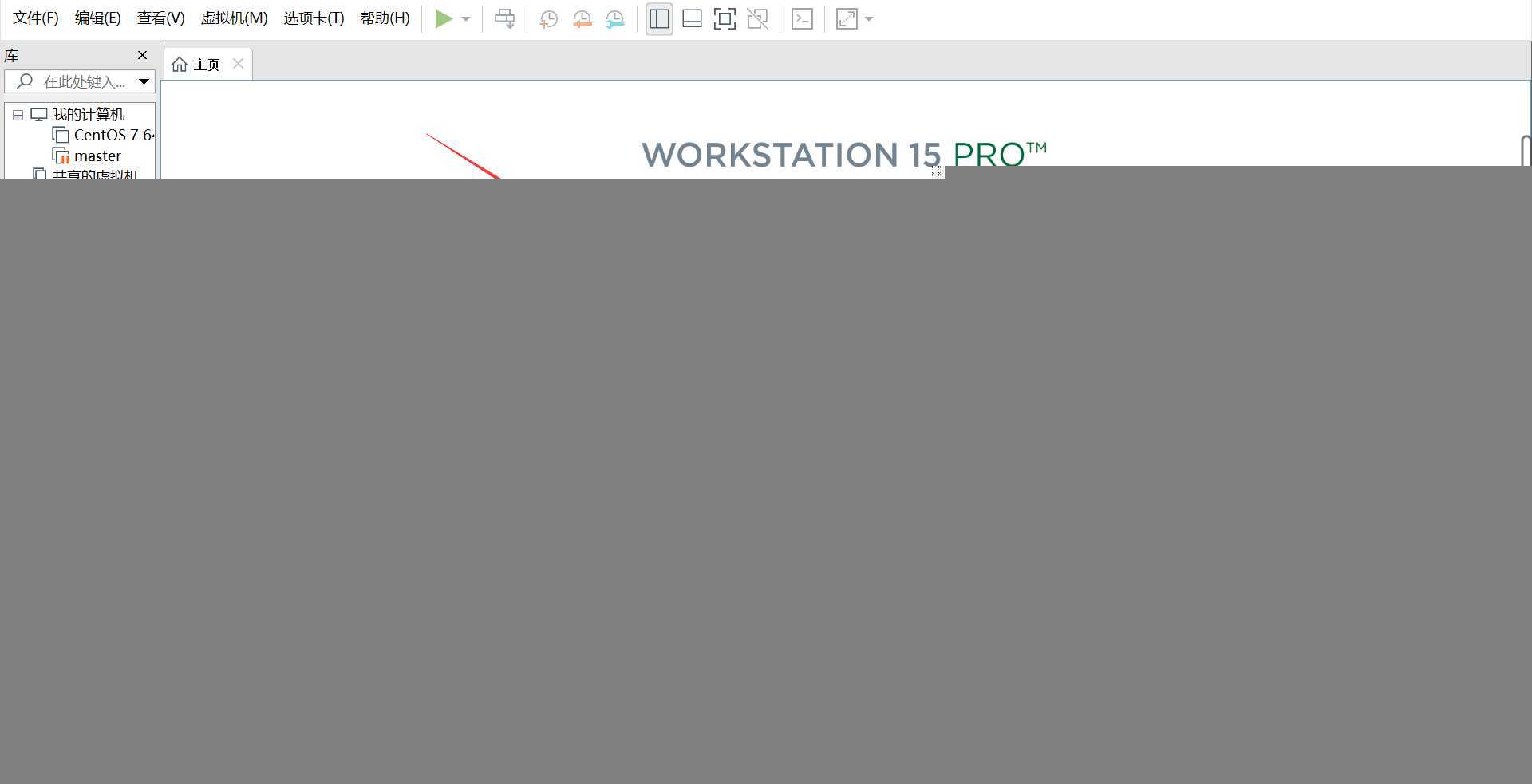
2.点击勾选“自定义”,点击下一步
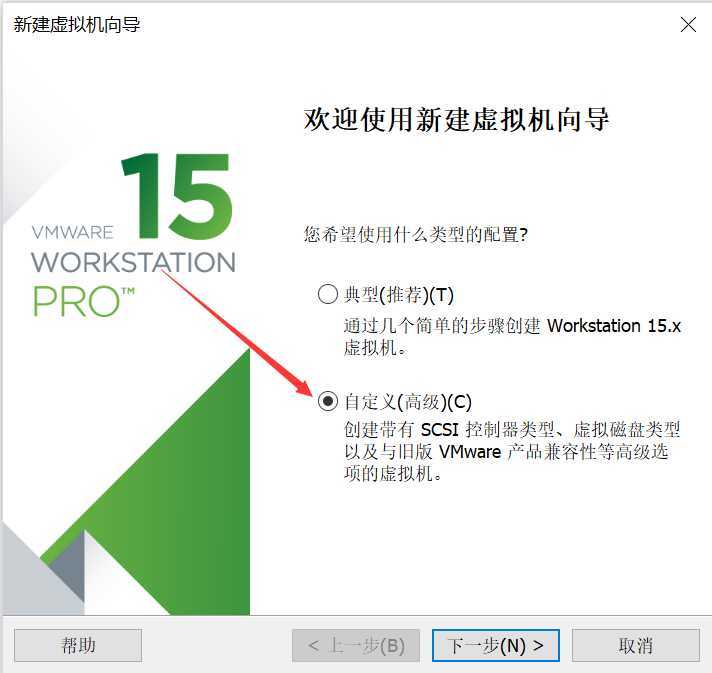
3.这里不用管,点击下一步。
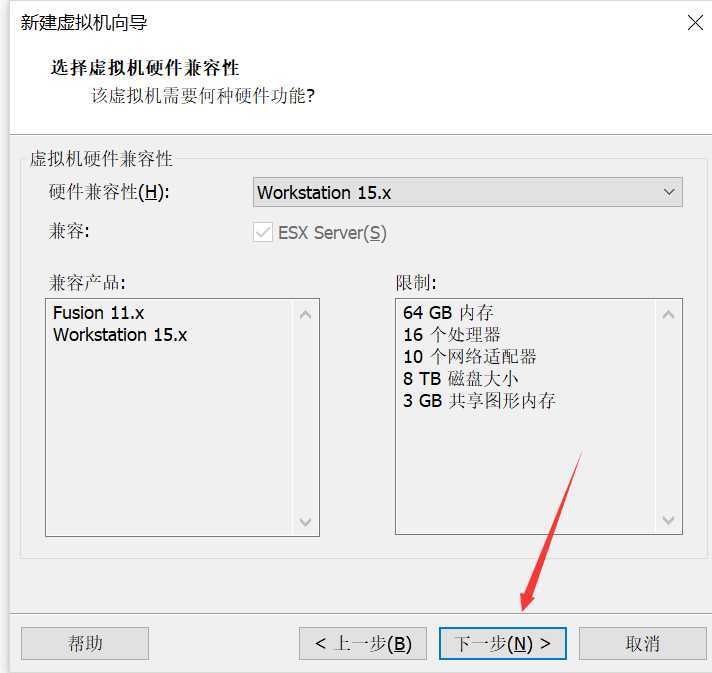
4.这里需要找到你下载centos镜像文件路径
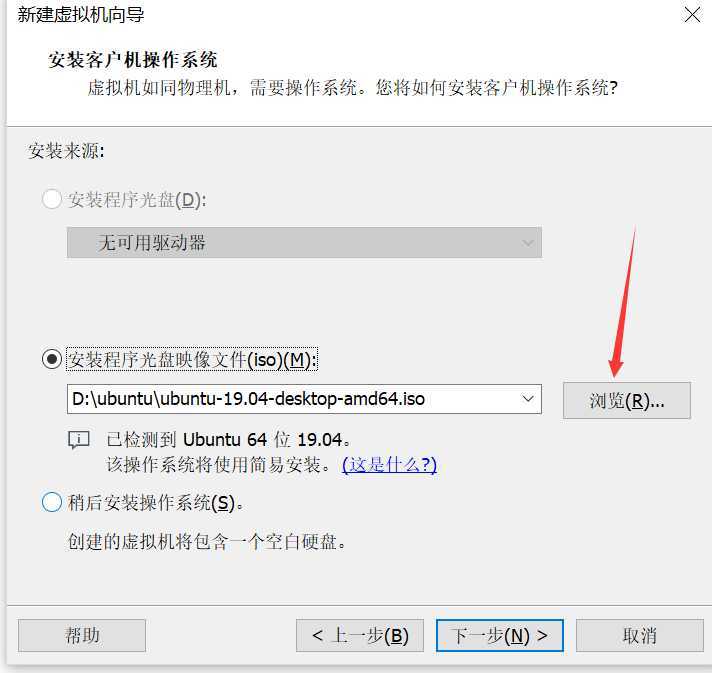
5.这里需要你取名和密码,密码最好不要太难。
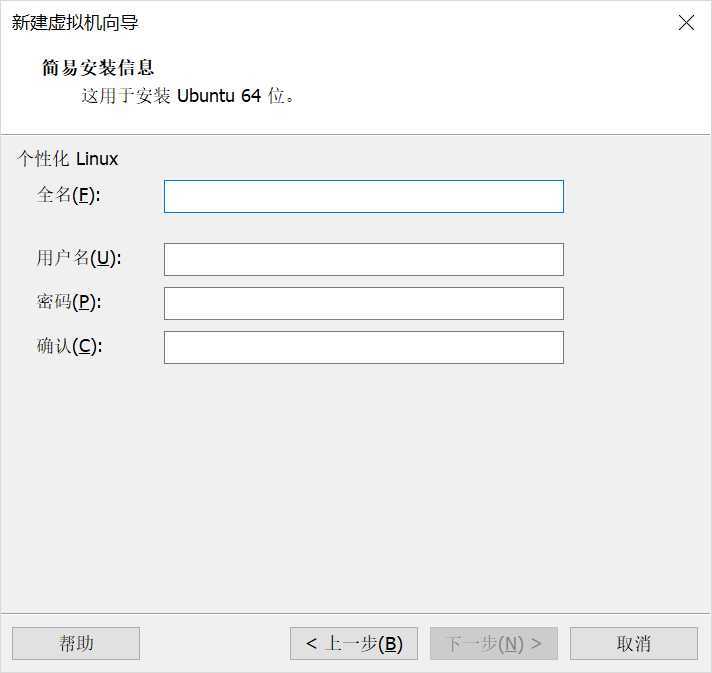
6.这里可以选择你虚拟机安装的路径。
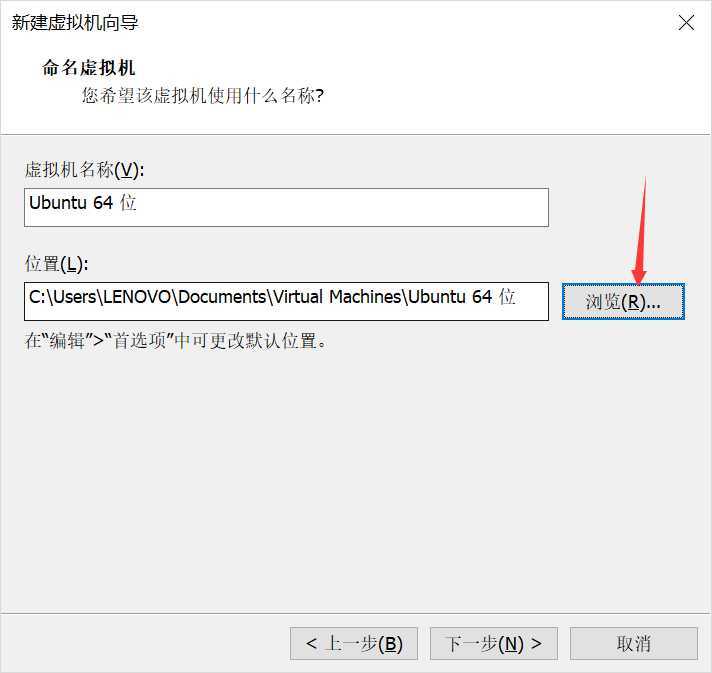
7.设置处理器数量。
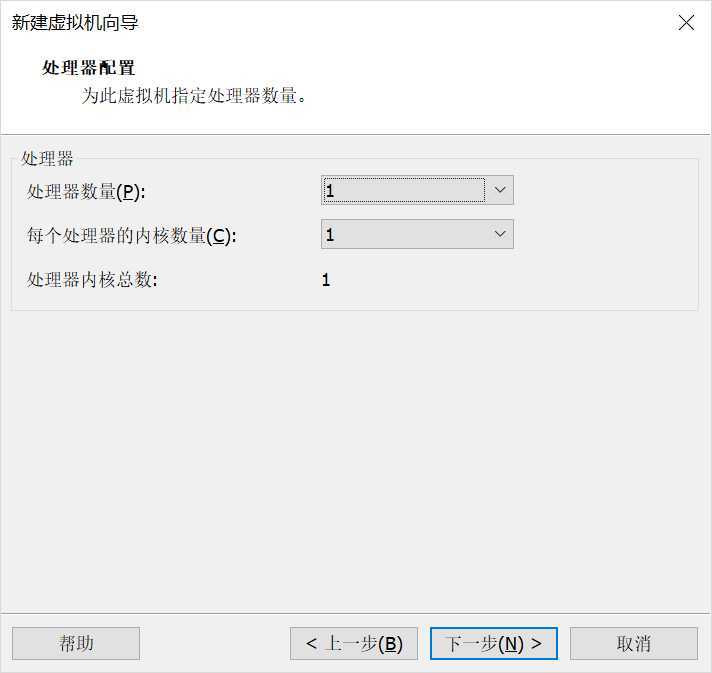
8.设置内存大小。
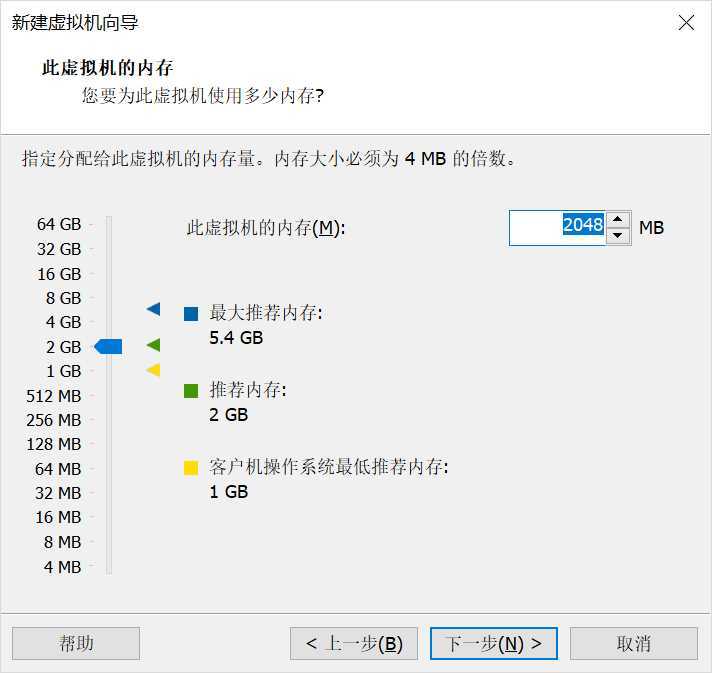
9.点击下一步
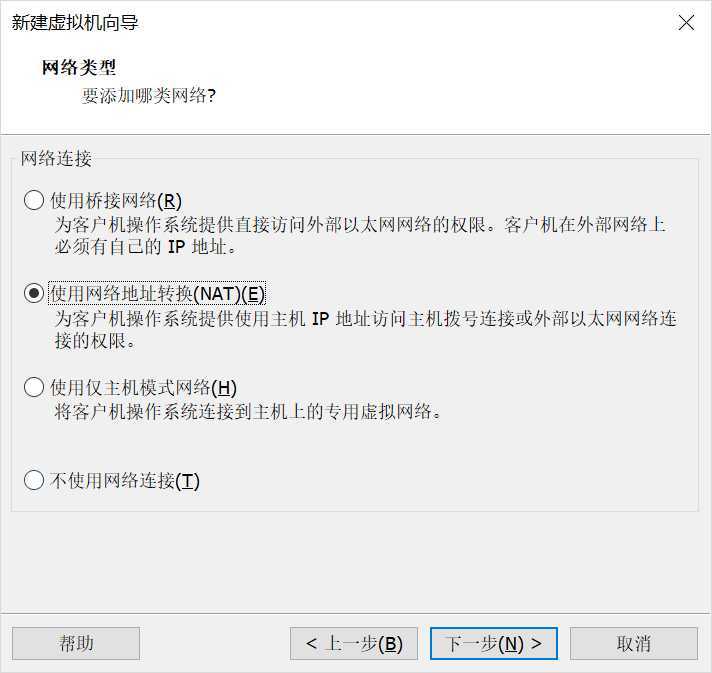
10.点击下一步。
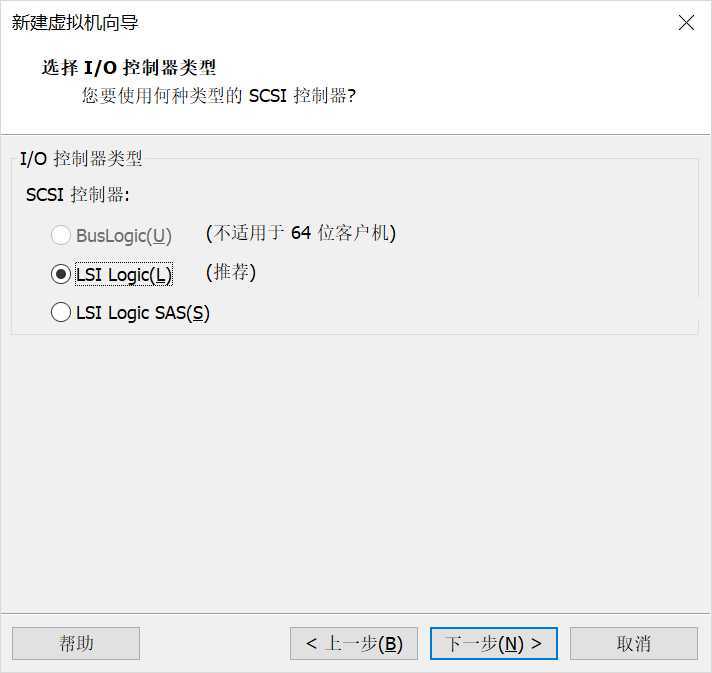
11.点击下一步。
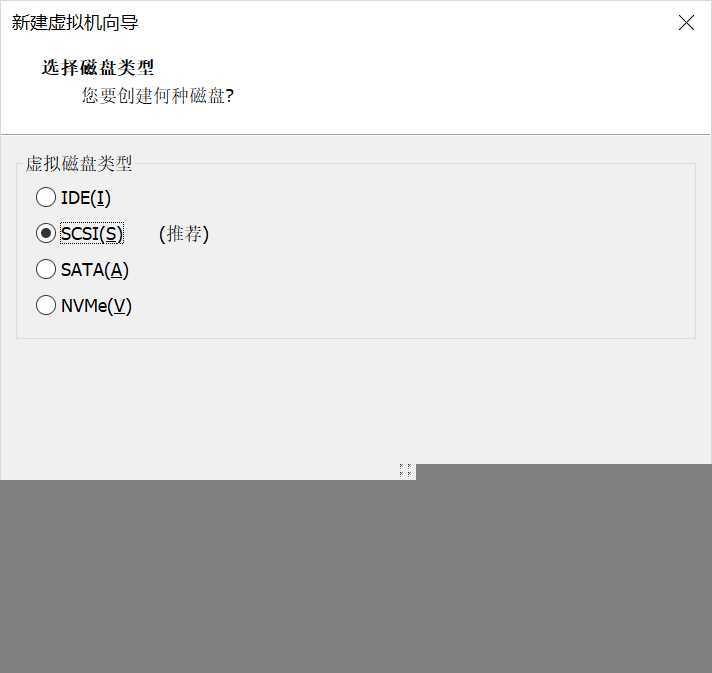
12.这里勾选“创建新虚拟机磁盘”。
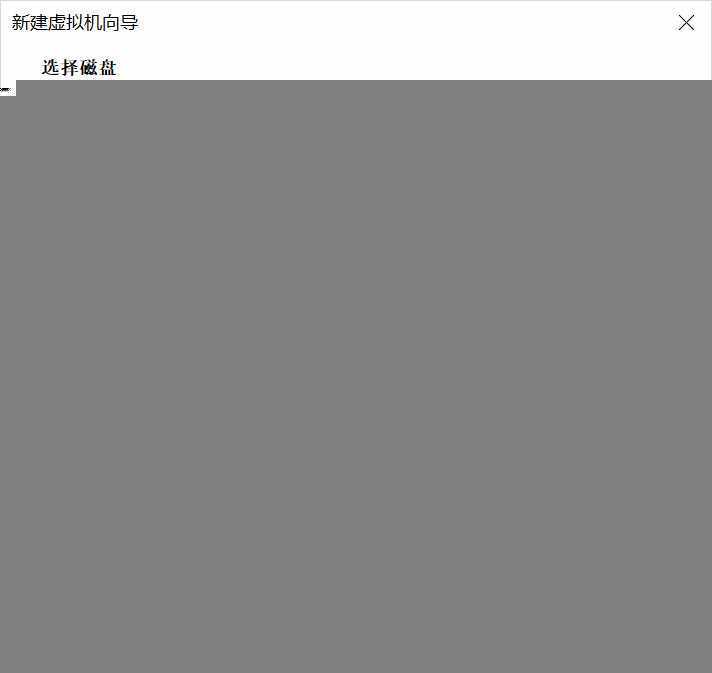
13.这里默认就好。
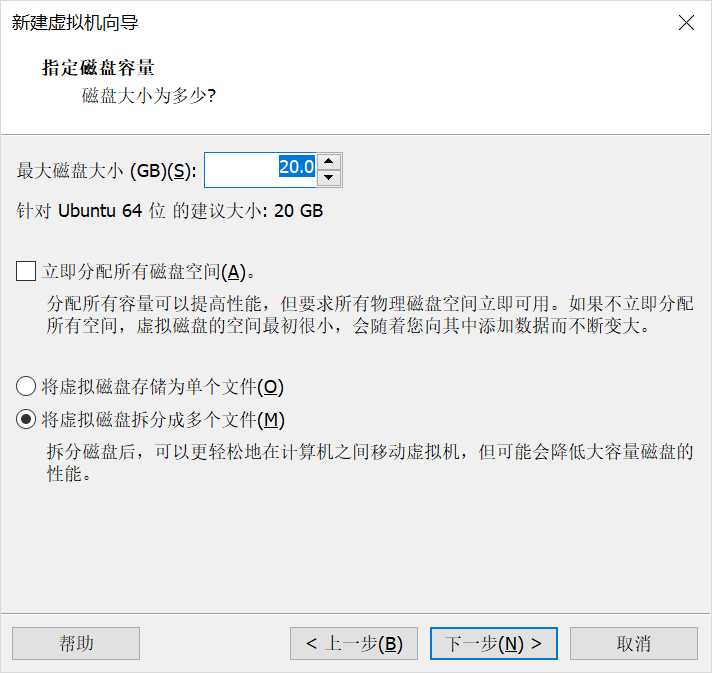
14.最后点完成就好。
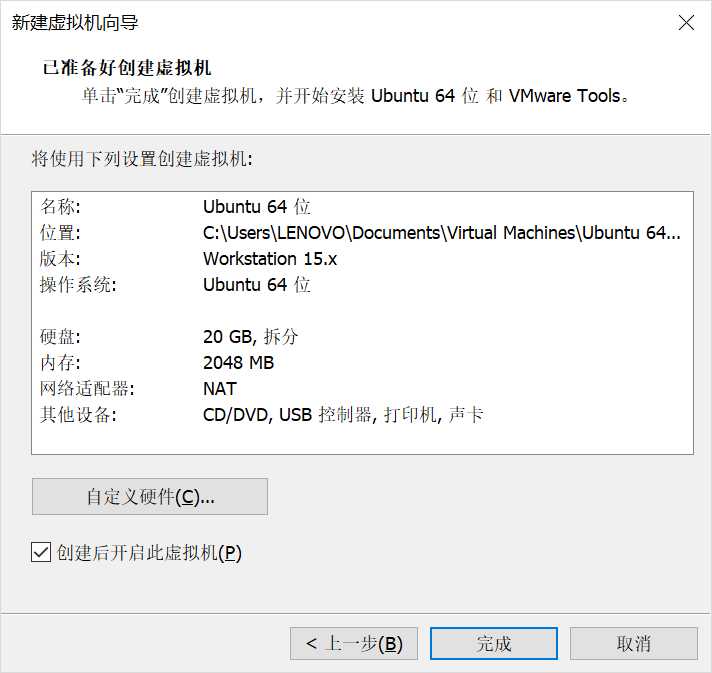
15.选择安装位置,在这里可以进行磁盘划分。
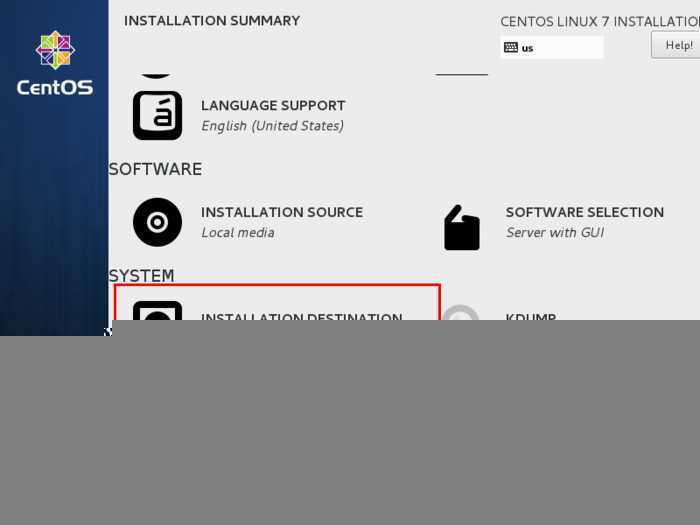
16.设置root密码,点击Done。
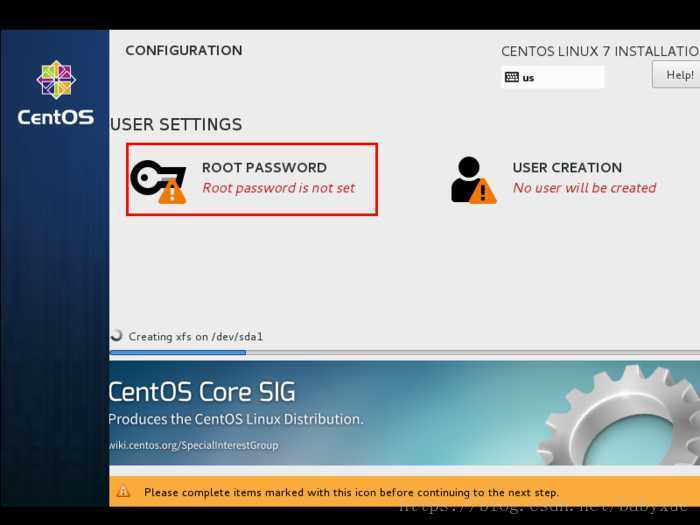
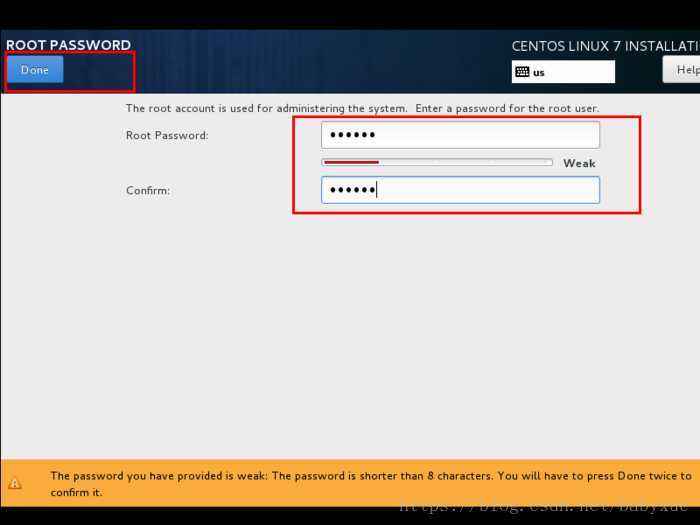
17.点击USER CREATION 创建管理员用户
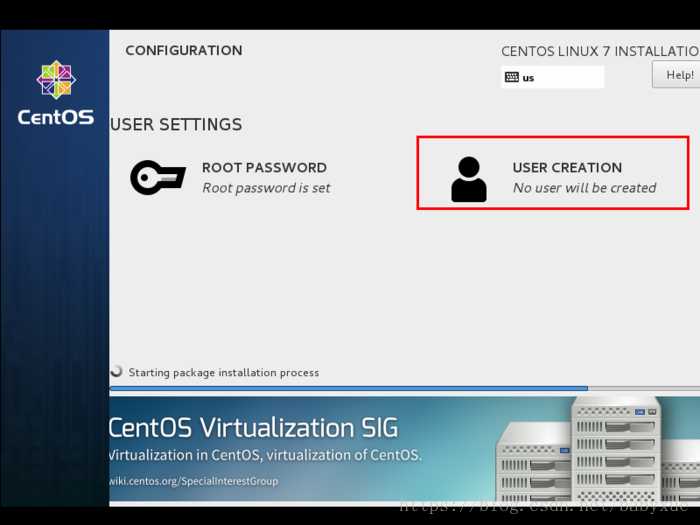
18.输入用户名密码后点击Done
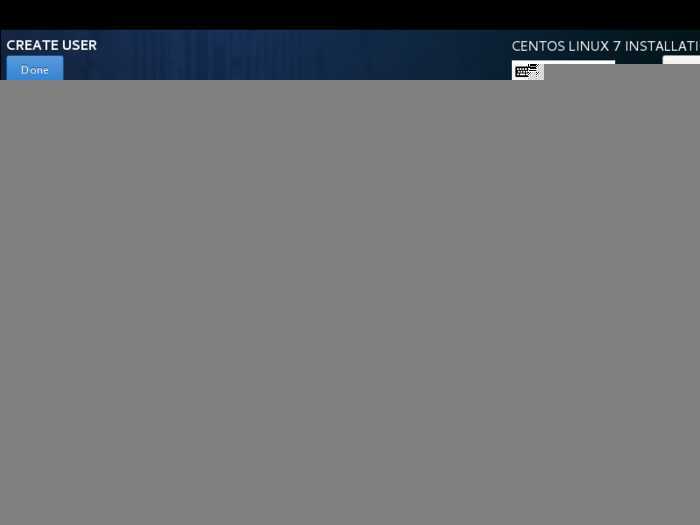
19.等待系统安装完毕重启系统即可
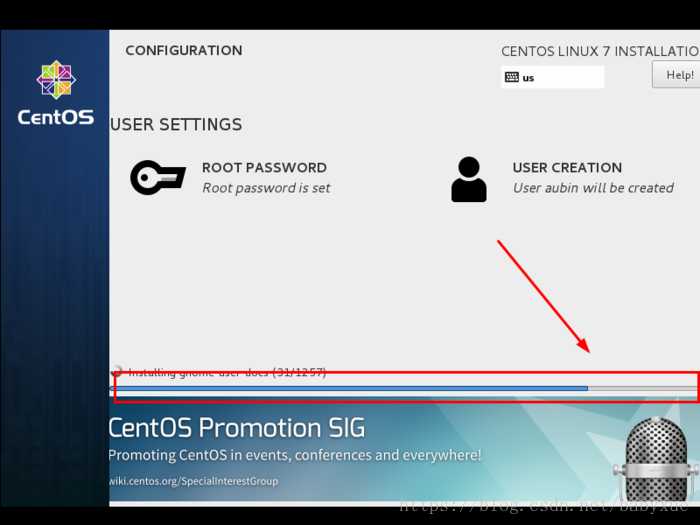
20.网络配置。
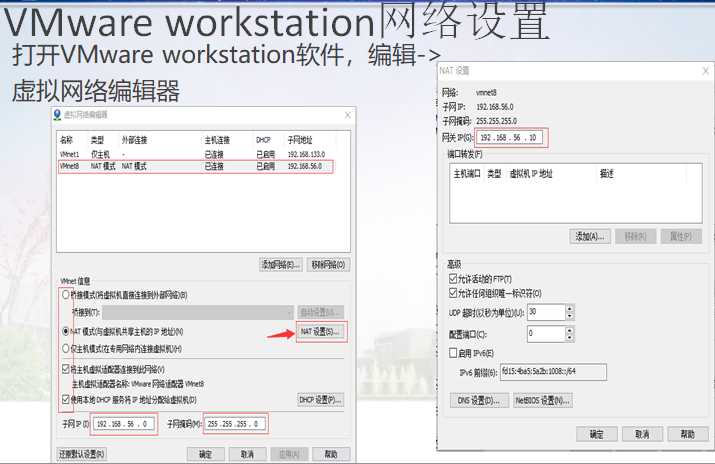
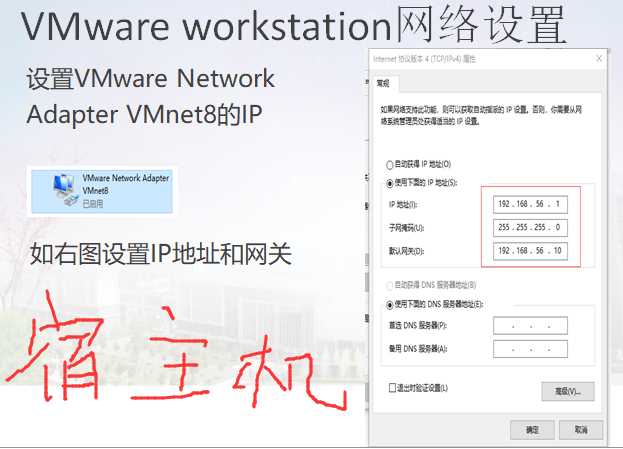
https://www.vmware.com/
标签:管理员 lin 选择 重启 安装 sof code 不用 虚拟机安装
原文地址:https://www.cnblogs.com/xihaifeng/p/11537452.html